Надоели стандартные клавиатуры на Android? Хотите чего-то новенького на вашем смартфоне Samsung, Google Pixel или другом устройстве Андроид? Отлично, потому что у вас куча вариантов! В мире Android всегда есть выбор, и это не только про приложения или обои. Сегодня я расскажу вам о самых крутых клавиатурах и покажу, как легко можно сменить скучную стандартную на что-то более приятное и удобное для вас. Готовы? Поехали!
Зачем менять клавиатуру по умолчанию на телефоне Android?
Так вот, стандартная клавиатура Samsung — не идеал. Слова предсказывает так себе, а отклик на прикосновения иногда подводит. Хотя, честно говоря, она справляется со своими задачами: тексты отправляет, по интернету гуляет, дизайн меняет. Но если сравнить с Gboard от Google или другими сторонними клавиатурами, Samsung немного отстаёт.
Если у вас Samsung, возможно, захочется что-то новенькое вместо стандартной клавиатуры. Может, и старая вам нравится, или Gboard кажется слишком сложной. Но не переживайте, новые клавиатуры ставятся легко, и вы точно найдёте ту самую, что вам по душе.
Какие у есть варианты клавиатуры на Android?
Итак, какие у нас варианты клавиатур для Android? В мире Google в отличие от Apple, вы не ограничены: сторонние клавиатуры работают на ура. И когда вы меняете клавиатуру на Android, она становится вашим основным инструментом ввода на всём устройстве, в отличие от iPhone, который возвращается к стандартной при вводе пароля.
Но прежде чем мы погрузимся в мир клавиатурных приложений, будьте настороже. Создать приложение для клавиатуры — проще простого, что привлекает хакеров. Неизвестная клавиатура от подозрительного разработчика может замедлить ваше устройство или даже украсть данные. Были случаи, когда из-за подобных приложений происходили серьезные утечки информации.
Теперь давайте посмотрим на несколько клавиатур, которые действительно стоит попробовать, чтобы ваш опыт ввода был максимально приятным.
Gboard

Gboard, клавиатурное приложение от Google, обновилось до стиля Material You в 2021 году, и с тех пор его дизайн не перестаёт радовать глаз. Благодаря этому Gboard стал одним из самых эстетичных клавиатурных приложений для Android. Большинство Android-устройств используют его как клавиатуру по умолчанию. Удобная фишка Gboard — синхронизация ваших данных, включая выученные слова, между устройствами и с аккаунтом Google. И это ещё не всё: в Gboard куча крутых функций. Выделяются поддержка стикеров, GIF-файлов, интеграция с Google Translate и режим управления одной рукой.
Microsoft SwiftKey
Microsoft SwiftKey — любимец среди тех, кто в теме технологий. Эта клавиатура славится своим умением точно предсказывать следующее слово, обладает продвинутым буфером обмена и встроенным Microsoft Translate. Ещё она предлагает кучу тем и раскладок, а также безупречно работает с Bing. Кстати, большой плюс SwiftKey — это интеграция с искусственным интеллектом через Bing Chat.
Яндекс Клавиатура
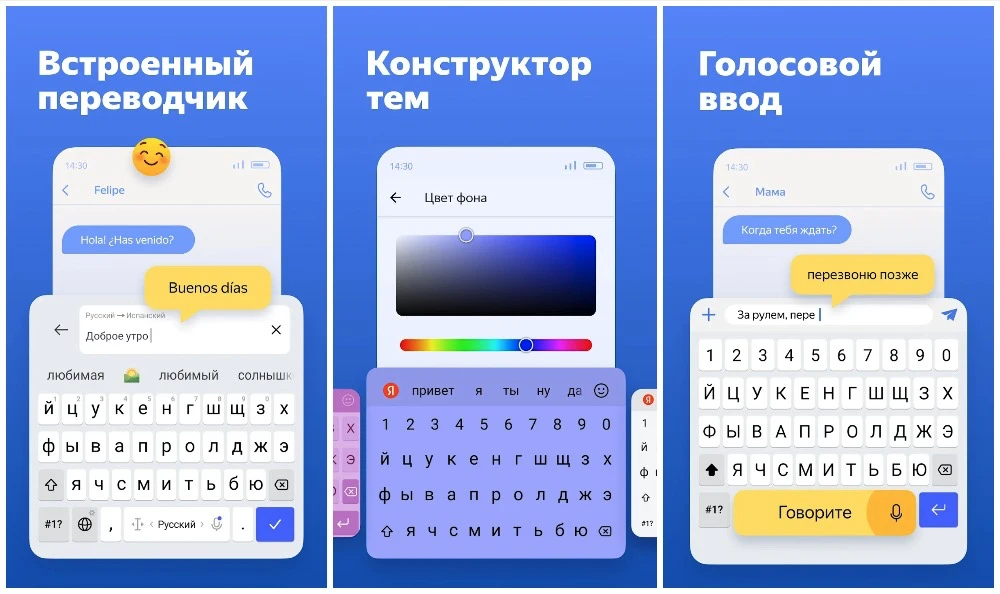
Яндекс Клавиатура — это то, что нужно для удобного набора текста на Android. Она предоставляет умные предсказания слов, удобный ввод жестами, поддерживает множество языков, автоматически заменяет слова, позволяет настроить внешний вид и многое другое. Постоянно обновляется, добавляя новые фичи. Это отличный выбор, если вам нужна настройка при наборе текста и доступ к полезным функциям.
Вот вам краткий гид по топовым клавиатурным приложениям, но на рынке ещё полно других кандидатов на звание лучшего приложения для клавиатуры на Android. Не забывайте смотреть и на цену.
Как менять клавиатуру на Android, зависит от производителя устройства. В этом руководстве описан процесс для Xiaomi.
Как сменить клавиатуру на Android
Ищете надёжную и безопасную клавиатуру для Android? Загляните в Google Play Store. Большинство клавиатурных приложений предложат себя установить как основное сразу во время установки, но вы в любой момент можете изменить это в настройках вручную.
- Зайдите в Настройки.
- Перейдите в раздел Система > Языки и ввод.
- Выберите опцию Экранная клавиатура.
- Активируйте желаемую клавиатуру и деактивируйте текущую стандартную.
- Подтвердите свой выбор, нажав OK, когда появится соответствующее уведомление.
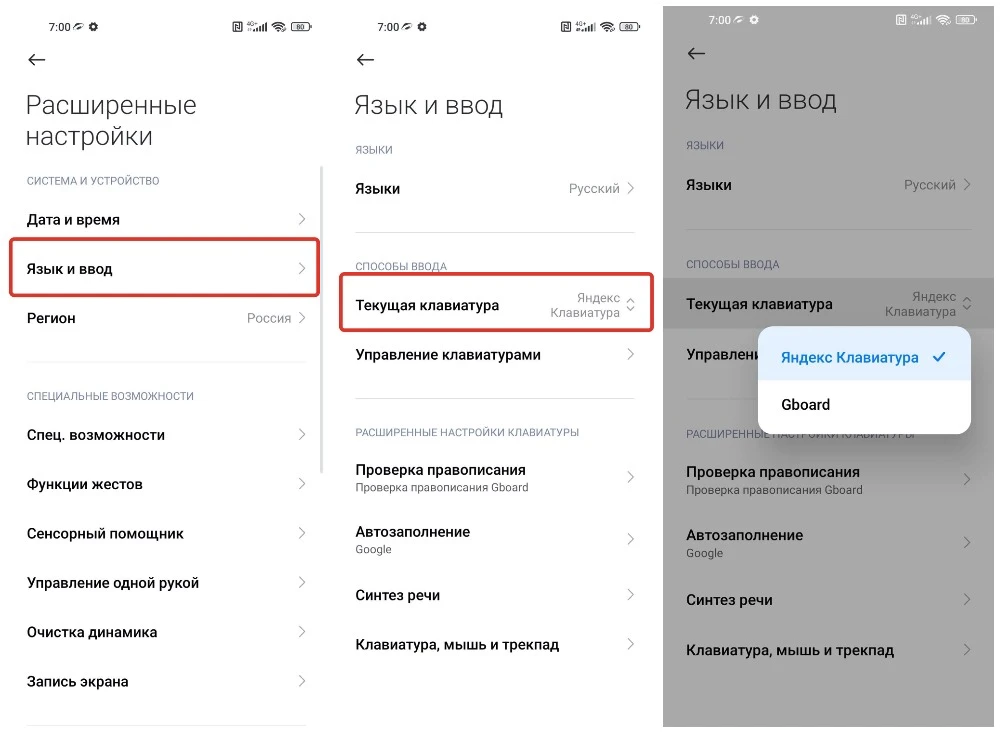
Если вам интересно испытать разные клавиатурные приложения из Google Play Store, используйте функцию быстрого переключения клавиатур на Android, чтобы моментально опробовать несколько вариантов.
Как использовать несколько клавиатур на Android
Если вам сложно выбрать между Яндекс Клавиатурой и Gboard, вы можете быстро переключаться между ними на устройстве Android. Таким образом, вы сможете сравнить их функциональность и выбрать ту, которая подходит вам лучше.
- Активируйте те клавиатуры, которыми планируете пользоваться.
- Откройте любое текстовое поле и кликните по нему, чтобы вызвать стандартную клавиатуру.
- Нажмите на иконку клавиатуры в нижней части экрана, чтобы увидеть дополнительные настройки.
- Выберите нужную клавиатуру из предложенных вариантов и начните её использовать.
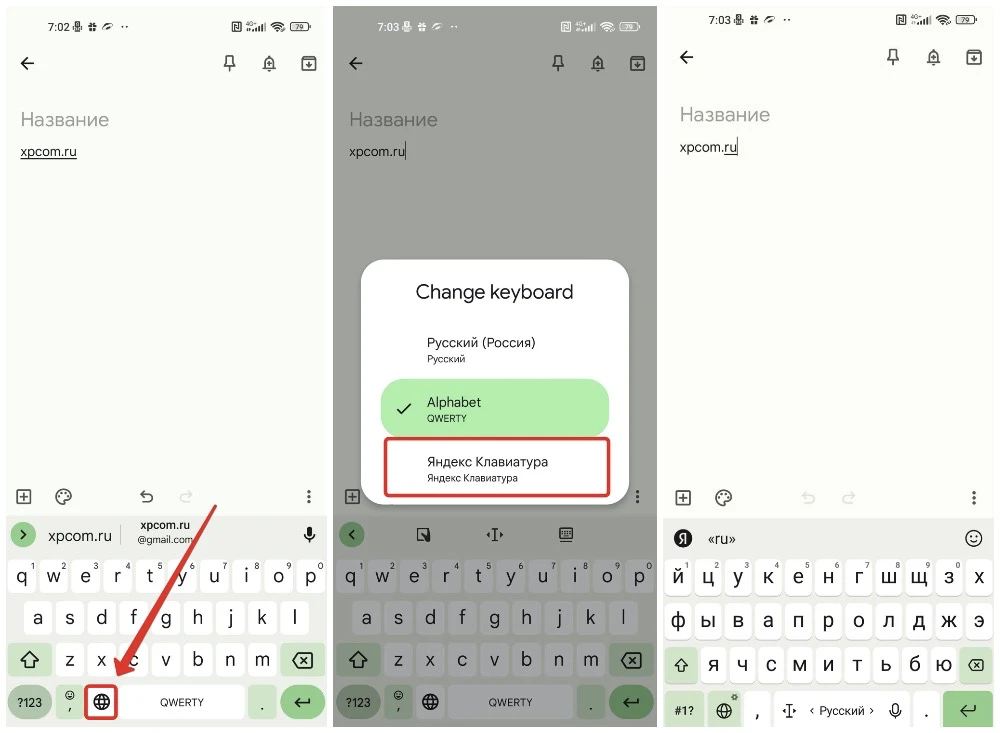
Как изменить клавиатуру на Android из приложения клавиатуры
Скорее всего, это самый легкий метод включения новой клавиатуры. Рассмотрим, как это делается на примере SwiftKey.
- Откройте Google Play Store.
- Используйте строку поиска для нахождения SwiftKey.
- Кликните «Установить».
- По завершении установки выберите «Открыть».
- Нажмите «Включить SwiftKey», чтобы перейти в настройки экранной клавиатуры.
- Активируйте SwiftKey, затем вернитесь назад, коснитесь «Выбрать SwiftKey» и подтвердите свой выбор в всплывающем окне «Выбрать метод ввода».
- Нажмите «Завершить», выполните вход, чтобы использовать все функции приложения.
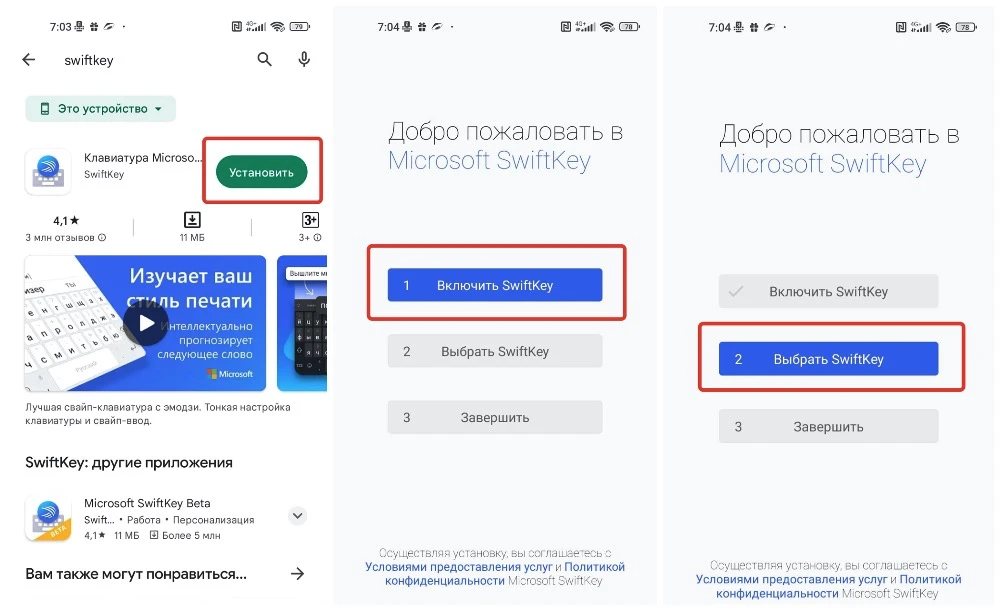
SwiftKey является одним из главных соперников Gboard, предлагая множество функций, которые найдут отклик как у широкого круга пользователей, так и у более искушённой аудитории. Одна из таких функций — синхронизация буфера обмена с Windows.
В своём программном обеспечении One UI компания Samsung использует собственное приложение настроек. Стандартная клавиатура Samsung может не удовлетворить всех, поскольку она имеет свои недостатки.
Возможно, вам не нужно новое приложение для клавиатуры
Если вас устраивает ваша текущая клавиатура, нет необходимости что-то менять. Переход на новую клавиатуру подразумевает освоение её функций и адаптацию с нуля. Большинство клавиатурных приложений имеют довольно простой процесс обучения.
Как только вы найдёте идеальную для себя клавиатуру, рекомендуется подробно изучить её настройки, чтобы максимально улучшить ваш опыт использования. У Gboard множество полезных функций, и то же самое можно сказать о клавиатуре Samsung.
